图书馆标签打印版
- 格式:xls
- 大小:19.00 KB
- 文档页数:1

在服务器端注册成功后系统显示操作员登录界面(也可选现在不注册,以后在帮助中在注册),此时只有一个用户,密码为小写的guest,我们进入程序后,系统在Win Server下会在进入时提示是否激活自动备份服务,应选是。
进入后一般应按照以下步骤进行设置(除说明的以外各操作均可在服务器或客户端进行):1、操作员及权限管理。
设置系统管理员姓名为本馆馆长;对本馆的每个管理员设置其操作员并赋于相应权限;设置一个公众用户,如public,权限采用系统自动赋于的即可;对于每个编目人员设置对应的操作员对应其姓名,赋于相应权限或所有权限(在编目结束后应将编目人员操作员删除)。
2、书库设置。
根据具体情况设置,例如“公共书库”、“资料库”。
3、借阅规则。
应根据该学校的具体情况进行设置。
4、部门设置向导+部门设置。
对于大中专学校及中小学校在首次建立部门时应采用:部门设置向导+部门设置来进行,以便在每学年结束时能顺利地进行毕业及升级操作。
对社会综合性图书馆不存在此要求(此操作必须在服务器端进行)。
5、总括单编辑。
输入总括号如“z001”并保存。
如果有多个可新增。
6、设置备份文件夹(建议指向SQL Server数据所在的另一物理硬盘或另一盘符,分区格式应为FAT32以便在操作系统崩溃时可用win98盘启动看到备份文件。
)、镜像备份文件夹及备份方案(在系统管理模块中)。
(此操作必须在服务器端进行)。
7、设置暂离锁。
8、设置假期(用户一般可自行设定)。
9、如客户购买了大于标准的藏书量也应为其升级好(藏书量升级)。
10、字体设置。
在服务器和各客户机上的“系统”菜单中设置字体。
注意所设字体仅对本机有效。
最好将打印机安装在服务器端并共享。
11、示范用户使用办借书证。
在打印借书证时如果有些字能在计算机上显示出来却不能在打印机上打印,这是由于有些字体在某些打印机上不存在的原故。
此时可改变字体设置中借书证字体及读者姓名字体为‘宋体’一般即可解决。
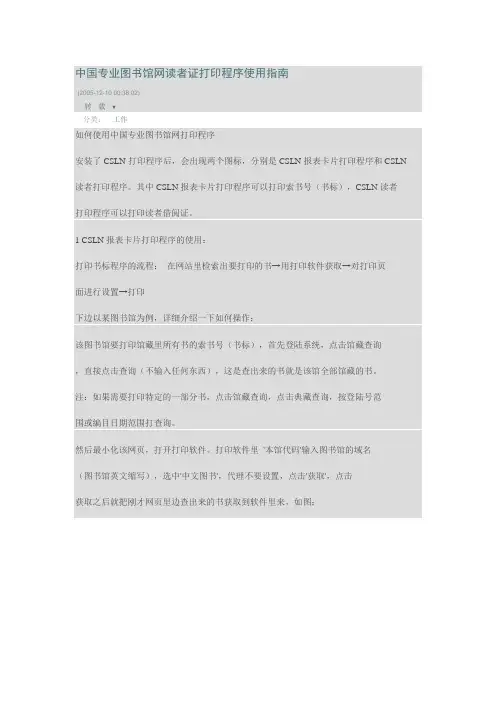
中国专业图书馆网读者证打印程序使用指南(2005-12-10 00:38:02)转载▼分类:工作如何使用中国专业图书馆网打印程序安装了CSLN打印程序后,会出现两个图标,分别是CSLN报表卡片打印程序和CSLN 读者打印程序。
其中CSLN报表卡片打印程序可以打印索书号(书标),CSLN读者打印程序可以打印读者借阅证。
1 CSLN报表卡片打印程序的使用:打印书标程序的流程:在网站里检索出要打印的书→用打印软件获取→对打印页面进行设置→打印下边以某图书馆为例,详细介绍一下如何操作:该图书馆要打印馆藏里所有书的索书号(书标),首先登陆系统,点击馆藏查询,直接点击查询(不输入任何东西),这是查出来的书就是该馆全部馆藏的书。
注:如果需要打印特定的一部分书,点击馆藏查询,点击典藏查询,按登陆号范围或编目日期范围打查询。
然后最小化该网页,打开打印软件。
打印软件里'本馆代码'输入图书馆的域名(图书馆英文缩写),选中'中文图书',代理不要设置,点击'获取',点击获取之后就把刚才网页里边查出来的书获取到软件里来,如图:获取出来的图书列表的没有按照登陆号的顺序排列,点击蓝色的'登录号',就以登录号排序。
点击'打印'('获取'按钮的前边),进入到预览。
如图:在'自动预览'的前边打勾,可以看见打印预览界面。
点击'报表设计'(三角板样子的按钮),进入到页面设计界面(金盘报表设计器)。
如图:在这里我们可以设计书标的样式。
刚才在预览里看到的书标是分类号与种次号一排显示,如H314/004.下边说一下如何分开两排显示,分类号一排,种次号一排。
首先书标点击页面里的书标,然后按键盘上的Delete(删除键),点击'标签'(大写字母A),在刚刚删除索书号的空白处左键点击,会出现一个内容为Label1 的表格。

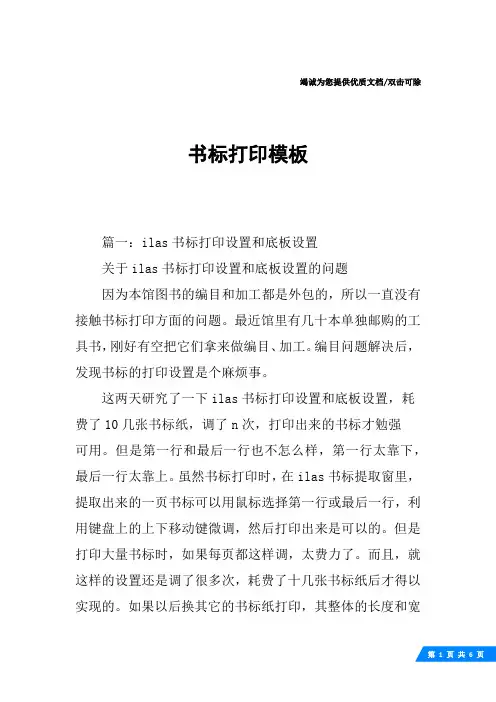
竭诚为您提供优质文档/双击可除书标打印模板篇一:ilas书标打印设置和底板设置关于ilas书标打印设置和底板设置的问题因为本馆图书的编目和加工都是外包的,所以一直没有接触书标打印方面的问题。
最近馆里有几十本单独邮购的工具书,刚好有空把它们拿来做编目、加工。
编目问题解决后,发现书标的打印设置是个麻烦事。
这两天研究了一下ilas书标打印设置和底板设置,耗费了10几张书标纸,调了n次,打印出来的书标才勉强可用。
但是第一行和最后一行也不怎么样,第一行太靠下,最后一行太靠上。
虽然书标打印时,在ilas书标提取窗里,提取出来的一页书标可以用鼠标选择第一行或最后一行,利用键盘上的上下移动键微调,然后打印出来是可以的。
但是打印大量书标时,如果每页都这样调,太费力了。
而且,就这样的设置还是调了很多次,耗费了十几张书标纸后才得以实现的。
如果以后换其它的书标纸打印,其整体的长度和宽度又不一样,每一小格的规格也不一样,打印设置和底板设置又得重新弄,又得重复这样的设置调试工作。
能否总结出一个比较靠谱的打印设置和底板设置规律呢?以我手头的书标纸为例,宽度为17厘米,高度为25.3厘米,每一小格的宽度为4厘米,高度为3.1厘米,四列八行共32个小格。
左右边框有3毫米的空白,上下边框是顶满的,没有空白。
每个小格的上下左右各有1毫米的空隙。
进入lias——编目管理——输出产品——书标界面后,点击“打印预览”右边的小三角符号,选择“打印设置”,点击打印机名称右边的“属性”按钮,在“纸张/质量”菜单下,对尺寸进行“自定义”,在进入“自定义纸张尺寸”设置界面后,新建一个“书标格式”名称,并设置宽度为170毫米,高度为253毫米后,保存。
然后回到“纸张/质量”菜单下,在“尺寸”的下拉菜单中选择刚建好的“书标格式”。
点击确定完成打印设置。
接下来,在ilas的“输出书标”界面,点击上方的“格式设计”,然后,点击“底板”,在弹出的设置框中将宽度设为4.06厘米,高度设为3.10厘米。
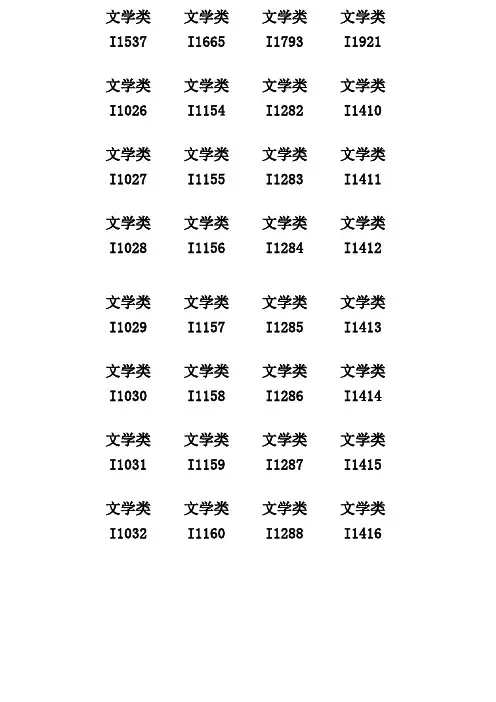
I1537I1665I1793I1921文学类 文学类 文学类 文学类 I1026I1154I1282I1410文学类 文学类 文学类 文学类 I1027I1155I1283I1411文学类 文学类 文学类 文学类 I1028I1156I1284I1412文学类 文学类 文学类 文学类 I1029I1157I1285I1413文学类 文学类 文学类 文学类 I1030I1158I1286I1414文学类 文学类 文学类 文学类 I1031I1159I1287I1415文学类 文学类 文学类 文学类 I1032I1160I1288I1416I1033I1161I1289I1417文学类 文学类 文学类 文学类 I1034I1162I1290I1418文学类 文学类 文学类 文学类 I1035I1163I1291I1419文学类 文学类 文学类 文学类 I1036I1164I1292I1420文学类 文学类 文学类 文学类 I1037I1165I1293I1421文学类 文学类 文学类 文学类 I1038I1166I1294I1422文学类 文学类 文学类 文学类 I1039I1167I1295I1423文学类 文学类 文学类 文学类 I1040I1168I1296I1424I1041I1169I1297I1425文学类 文学类 文学类 文学类 I1042I1170I1298I1426文学类 文学类 文学类 文学类 I1043I1171I1299I1427文学类 文学类 文学类 文学类 I1044I1172I1300I1428文学类 文学类 文学类 文学类 I1045I1173I1301I1429文学类 文学类 文学类 文学类 I1046I1174I1302I1430文学类 文学类 文学类 文学类 I1047I1175I1303I1431文学类 文学类 文学类 文学类 I1048I1176I1304I1432I1049I1177I1305I1433文学类 文学类 文学类 文学类 I1050I1178I1306I1434文学类 文学类 文学类 文学类 I1051I1179I1307I1435文学类 文学类 文学类 文学类 I1052I1180I1308I1436文学类 文学类 文学类 文学类 I1053I1181I1309I1437文学类 文学类 文学类 文学类 I1054I1182I1310I1438文学类 文学类 文学类 文学类 I1055I1183I1311I1439文学类 文学类 文学类 文学类 I1056I1184I1312I1440I1057I1185I1313I1441文学类 文学类 文学类 文学类 I1058I1186I1314I1442文学类 文学类 文学类 文学类 I1059I1187I1315I1443文学类 文学类 文学类 文学类 I1060I1188I1316I1444文学类 文学类 文学类 文学类 I1061I1189I1317I1445文学类 文学类 文学类 文学类 I1062I1190I1318I1446文学类 文学类 文学类 文学类 I1063I1191I1319I1447文学类 文学类 文学类 文学类 I1064I1192I1320I1448I1065I1193I1321I1449文学类 文学类 文学类 文学类 I1066I1194I1322I1450文学类 文学类 文学类 文学类 I1067I1195I1323I1451文学类 文学类 文学类 文学类 I1068I1196I1324I1452文学类 文学类 文学类 文学类 I1069I1197I1325I1453文学类 文学类 文学类 文学类 I1070I1198I1326I1454文学类 文学类 文学类 文学类 I1071I1199I1327I1455文学类 文学类 文学类 文学类 I1072I1200I1328I1456I1073I1201I1329I1457文学类 文学类 文学类 文学类 I1074I1202I1330I1458文学类 文学类 文学类 文学类 I1075I1203I1331I1459文学类 文学类 文学类 文学类 I1076I1204I1332I1460文学类 文学类 文学类 文学类 I1077I1205I1333I1461文学类 文学类 文学类 文学类 I1078I1206I1334I1462文学类 文学类 文学类 文学类 I1079I1207I1335I1463文学类 文学类 文学类 文学类 I1080I1208I1336I1464I1081I1209I1337I1465文学类 文学类 文学类 文学类 I1082I1210I1338I1466文学类 文学类 文学类 文学类 I1083I1211I1339I1467文学类 文学类 文学类 文学类 I1084I1212I1340I1468文学类 文学类 文学类 文学类 I1085I1213I1341I1469文学类 文学类 文学类 文学类 I1086I1214I1342I1470文学类 文学类 文学类 文学类 I1087I1215I1343I1471文学类 文学类 文学类 文学类 I1088I1216I1344I1472I1089I1217I1345I1473文学类 文学类 文学类 文学类 I1090I1218I1346I1474文学类 文学类 文学类 文学类 I1091I1219I1347I1475文学类 文学类 文学类 文学类 I1092I1220I1348I1476文学类 文学类 文学类 文学类 I1093I1221I1349I1477文学类 文学类 文学类 文学类 I1094I1222I1350I1478文学类 文学类 文学类 文学类 I1095I1223I1351I1479文学类 文学类 文学类 文学类 I1096I1224I1352I1480I1097I1225I1353I1481文学类 文学类 文学类 文学类 I1098I1226I1354I1482文学类 文学类 文学类 文学类 I1099I1227I1355I1483文学类 文学类 文学类 文学类 I1100I1228I1356I1484文学类 文学类 文学类 文学类 I1101I1229I1357I1485文学类 文学类 文学类 文学类 I1102I1230I1358I1486文学类 文学类 文学类 文学类 I1103I1231I1359I1487文学类 文学类 文学类 文学类 I1104I1232I1360I1488I1105I1233I1361I1489文学类 文学类 文学类 文学类 I1106I1234I1362I1490文学类 文学类 文学类 文学类 I1107I1235I1363I1491文学类 文学类 文学类 文学类 I1108I1236I1364I1492文学类 文学类 文学类 文学类 I1109I1237I1365I1493文学类 文学类 文学类 文学类 I1110I1238I1366I1494文学类 文学类 文学类 文学类 I1111I1239I1367I1495文学类 文学类 文学类 文学类 I1112I1240I1368I1496I1113I1241I1369I1497文学类 文学类 文学类 文学类 I1114I1242I1370I1498文学类 文学类 文学类 文学类 I1115I1243I1371I1499文学类 文学类 文学类 文学类 I1116I1244I1372I1500文学类 文学类 文学类 文学类 I1117I1245I1373I1501文学类 文学类 文学类 文学类 I1118I1246I1374I1502文学类 文学类 文学类 文学类 I1119I1247I1375I1503文学类 文学类 文学类 文学类 I1120I1248I1376I1504I1121I1249I1377I1505文学类 文学类 文学类 文学类 I1122I1250I1378I1506文学类 文学类 文学类 文学类 I1123I1251I1379I1507文学类 文学类 文学类 文学类 I1124I1252I1380I1508文学类 文学类 文学类 文学类 I1125I1253I1381I1509文学类 文学类 文学类 文学类 I1126I1254I1382I1510文学类 文学类 文学类 文学类 I1127I1255I1383I1511文学类 文学类 文学类 文学类 I1128I1256I1384I1512I1129I1257I1385I1513文学类 文学类 文学类 文学类 I1130I1258I1386I1514文学类 文学类 文学类 文学类 I1131I1259I1387I1515文学类 文学类 文学类 文学类 I1132I1260I1388I1516文学类 文学类 文学类 文学类 I1133I1261I1389I1517文学类 文学类 文学类 文学类 I1134I1262I1390I1518文学类 文学类 文学类 文学类 I1135I1263I1391I1519文学类 文学类 文学类 文学类 I1136I1264I1392I1520I1137I1265I1393I1521文学类 文学类 文学类 文学类 I1138I1266I1394I1522文学类 文学类 文学类 文学类 I1139I1267I1395I1523文学类 文学类 文学类 文学类 I1140I1268I1396I1524文学类 文学类 文学类 文学类 I1141I1269I1397I1525文学类 文学类 文学类 文学类 I1142I1270I1398I1526文学类 文学类 文学类 文学类 I1143I1271I1399I1527文学类 文学类 文学类 文学类 I1144I1272I1400I1528I1145I1273I1401I1529文学类 文学类 文学类 文学类 I1146I1274I1402I1530文学类 文学类 文学类 文学类 I1147I1275I1403I1531文学类 文学类 文学类 文学类 I1148I1276I1404I1532文学类 文学类 文学类 文学类 I1149I1277I1405I1533文学类 文学类 文学类 文学类 I1150I1278I1406I1534文学类 文学类 文学类 文学类 I1151I1279I1407I1535文学类 文学类 文学类 文学类 I1152I1280I1408I153612131415 1281537166517931921。
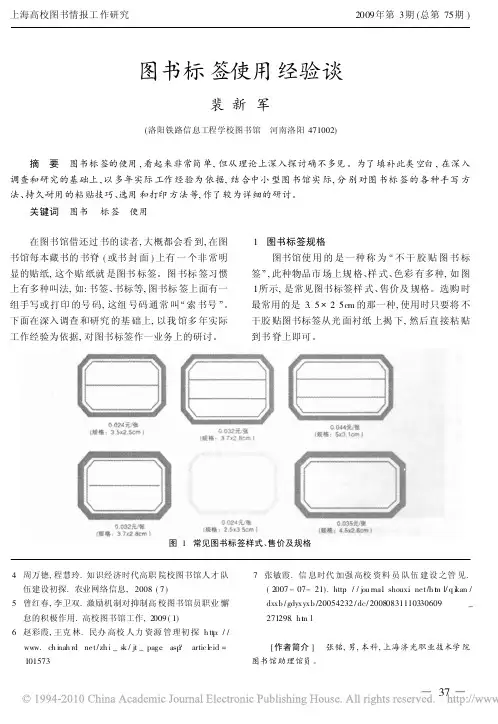
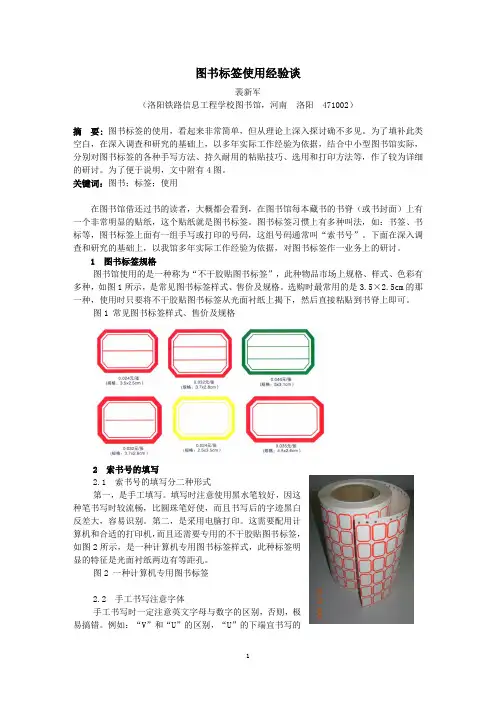
图书标签使用经验谈裴新军(洛阳铁路信息工程学校图书馆,河南洛阳 471002)摘要:图书标签的使用,看起来非常简单,但从理论上深入探讨确不多见。
为了填补此类空白,在深入调查和研究的基础上,以多年实际工作经验为依据,结合中小型图书馆实际,分别对图书标签的各种手写方法、持久耐用的粘贴技巧、选用和打印方法等,作了较为详细的研讨。
为了便于说明,文中附有4图。
关键词:图书;标签;使用在图书馆借还过书的读者,大概都会看到,在图书馆每本藏书的书脊(或书封面)上有一个非常明显的贴纸,这个贴纸就是图书标签。
图书标签习惯上有多种叫法,如:书签、书标等,图书标签上面有一组手写或打印的号码,这组号码通常叫“索书号”。
下面在深入调查和研究的基础上,以我馆多年实际工作经验为依据,对图书标签作一业务上的研讨。
1 图书标签规格图书馆使用的是一种称为“不干胶贴图书标签”,此种物品市场上规格、样式、色彩有多种,如图1所示,是常见图书标签样式、售价及规格。
选购时最常用的是3.5×2.5cm的那一种,使用时只要将不干胶贴图书标签从光面衬纸上揭下,然后直接粘贴到书脊上即可。
图1 常见图书标签样式、售价及规格2 索书号的填写2.1 索书号的填写分二种形式第一,是手工填写。
填写时注意使用黑水笔较好,因这种笔书写时较流畅,比圆珠笔好使,而且书写后的字迹黑白反差大,容易识别。
第二,是采用电脑打印。
这需要配用计算机和合适的打印机,而且还需要专用的不干胶贴图书标签,如图2所示,是一种计算机专用图书标签样式,此种标签明显的特征是光面衬纸两边有等距孔。
图2 一种计算机专用图书标签2.2 手工书写注意字体手工书写时一定注意英文字母与数字的区别,否则,极易搞错。
例如:“V”和“U”的区别,“U”的下端宜书写的圆润一些,以示和“V”明显不同;还有英文字母“O、Z”和数字“0、2”,也是如此,英文字母“O”要写的圆润一些,数字“0”宜写的瘦一些;英文字母“Z”的拐角要写的尖锐一些,数字“2”的拐角宜写的圆润一些。
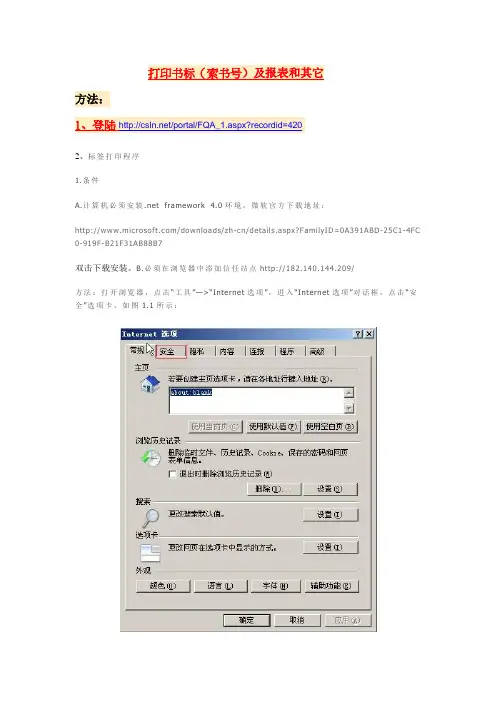
打印书标(索书号)及报表和其它方法:1、登陆/portal/FQA_1.aspx?recordid=4202、标签打印程序1.条件A.计算机必须安装.net framework 4.0环境,微软官方下载地址:/downloads/zh-cn/details.aspx?FamilyID=0A391ABD-25C1-4FC 0-919F-B21F31AB88B7双击下载安装。
B.必须在浏览器中添加信任站点http://182.140.144.209/方法:打开浏览器,点击“工具”—>“Internet选项”,进入“Internet选项”对话框,点击“安全”选项卡,如图1.1所示:图1.1在安全选项卡里,点击“站点”按钮,如图1.2所示:图1.2进入可信站点对话框后,在文本区域输入http://182.140.144.209/点击“添加”,添加服务器IP为可信站点。
并将“对该区域中的所有站点要求服务器验证(https:)”复选框去掉勾选。
图1.34、打印入口:使用系统管理员账户登录系统后进入管藏查询界面在馆藏查询的定向查询界面,点击“典藏查询”,如图1.5所示:图1.5进入典藏查询界面,输入要打印书标的登录号(条形码)范围,如我的图书馆标签纸是一张纸40枚小标签,要打印标签的登录号范围011860-011899的书标如图1.6输入登录号范围并清空编目日期:图1.6点击查询,系统会列出要打印书标的数据,可以看到右上方有一个“标签打印”按钮,如图1. 7所示:图1.7点击“标签打印”按钮后,就会打开csln标签报表打印系统。
可以按照左下方使用提示的步骤进行设置。
第一步,选择打印项目:是打印标签还是财产账。
点击标签前面的“+”号,展开标签下的内容,根据具体需要进行选择。
例如,索书号下面的“索书号分行”,若前面打勾则索书号分成两行,若没有勾选则索书号打印在一行。
图1.8第二步,设计打印页面:在“页面设置”页进行设置。
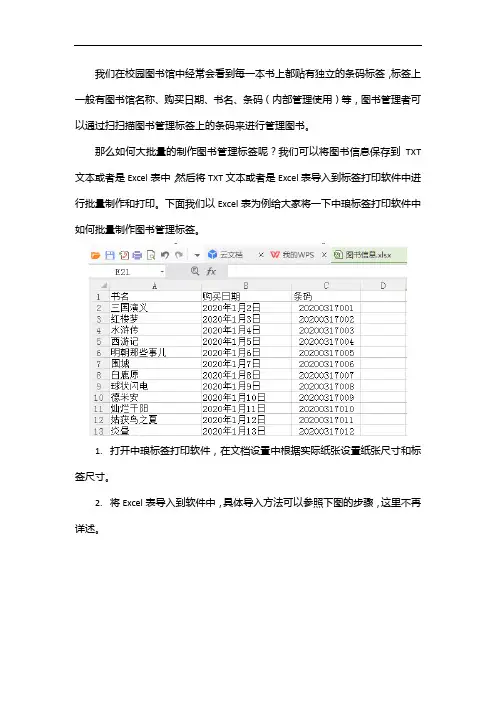
我们在校园图书馆中经常会看到每一本书上都贴有独立的条码标签,标签上一般有图书馆名称、购买日期、书名、条码(内部管理使用)等,图书管理者可以通过扫扫描图书管理标签上的条码来进行管理图书。
那么如何大批量的制作图书管理标签呢?我们可以将图书信息保存到TXT 文本或者是Excel表中,然后将TXT文本或者是Excel表导入到标签打印软件中进行批量制作和打印。
下面我们以Excel表为例给大家将一下中琅标签打印软件中如何批量制作图书管理标签。
1.打开中琅标签打印软件,在文档设置中根据实际纸张设置纸张尺寸和标签尺寸。
2.将Excel表导入到软件中,具体导入方法可以参照下图的步骤,这里不再详述。
3.在新建的空白标签上绘制一个普通文本,双击绘制的普通文本,在图形属性-数据源中点击“编辑”按钮,在打开的窗口中将默认数据修改为“中琅图书馆”,标签上其他的固定不变的内容(如购买日期:)用相同的方法添加。
4.在标签上绘制一个普通文本,双击绘制的普通文本,在图形属性-数据源中点击“编辑”按钮,在打开的窗口中选择“数据库导入”数据类型,字段选择“购买日期”。
标签上其他的可变的文本(如三国演义)使用相同的方法添加,在添加的时候需要选择“书名”字段。
5.在标签上绘制一个条形码对象,双击绘制的条形码对象,在图形属性-数据源中点击“编辑”按钮,在打开的窗口中选择“数据库导入”类型,字段选择“条码”。
6.点击顶部工具栏中的“打印”按钮,在打开的窗口中可以看到数据量是100,点击结束页码后面的“尾页”,然后点击下面的“预览”按钮,翻页查看批量生成效果,确认无误再打印。
以上就是中琅标签打印软件中批量制作图书管理标签的全部过程,然后就可以直接连接打印机打印出来了。
中琅标签打印软件中除了可以导入Excel表进行进行批量制作各种标签,还可以导入Access、TXT文本、MySQL、SQL Server等多种数据库进行批量设计制作。

图书馆系统及功能简介图书管理系统软件自述文件2003 年 10 月完善的功能一、读者1.新学期向导能自动引导您建立新班级,处理毕业班读者。
2.借书证制作可用扫描仪、图像文件等作为读者照片源,制作黑白或彩色的借书证。
3.读者管理能完成读者调动、借书证挂失、补办、停止借阅、单独打印读者条码等日常事务。
4.读者可以自由分类,可为每一类读者指定借阅规则。
5.读者有自己的密码,可以远程预约图书。
二、采编1.有完善的采编功能及超过70万册典型书目的辅助编目数据。
2.图书采编自动识别ISBN和统一书号,对分类号进行自动分析,借助可扩展的编目库减轻编目人员的工作。
支持通过Z39.50协议网上免费检索国家图书馆、广东省文献编目中心等的书目信息,最大地提高了编目的准确性及简易性。
3.图书注销有完整的备查档案。
三、流通1.借书完全通过条码识别,自动识别借书证是否有效,根据设定的规则进行管理。
提示读者已借书数、超期图书应缴罚款等参考信息。
2.还书完全通过条码识别,自动作超期记录。
3.图书预约可以为读者提供方便,可以进行管理及打印到书通知。
4.图书损坏、丢失处理能显示每本书上次损坏的记录以及其它信息。
四、统计1.综合统计统计图书馆目前的各种指标。
2.流通统计可以统计、分析各时期的图书流通率、分类流通率、流通变化趋势,并可以图表、表格两种方式显示。
3.馆藏统计可以统计、分析各时期的图书馆藏量、分类馆藏量、馆藏量变化趋势,并可以图表、表格两种方式显示。
五、查询1.图书检索,可以随意安排检索条件、检索项目。
2.借阅综合查询可以查询按全体读者、各类别读者、某个部门、班级、个人进行借阅图书、超期图书、借还书日期、借阅天数的查询。
3.超期图书汇总可以按部门查询已超期图书,可打印催还图书通知单。
4.可查询图书的被借阅史、读者的借阅史。
5.应收超期罚款、已收罚金的明细、汇总帐。
6.已注销、损坏图书查询。
7. 图书查重六、其它辅助功能1.系统管理、操作员管理能为使用本系统的每个人设置不同的操作范围。
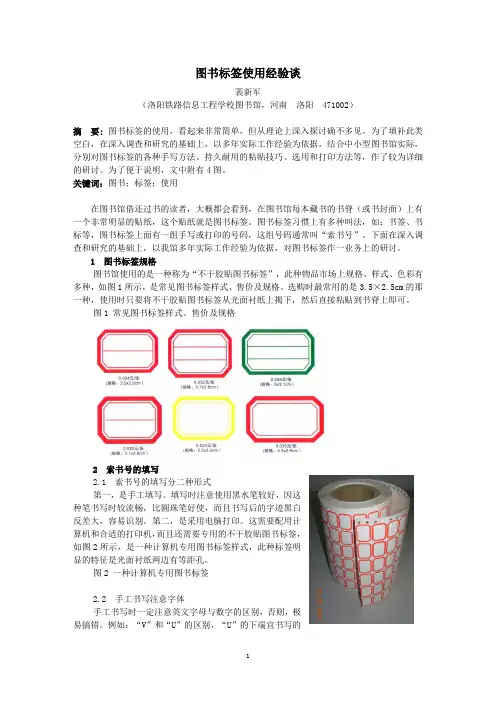
图书标签使用经验谈裴新军(洛阳铁路信息工程学校图书馆,河南洛阳 471002)摘要:图书标签的使用,看起来非常简单,但从理论上深入探讨确不多见。
为了填补此类空白,在深入调查和研究的基础上,以多年实际工作经验为依据,结合中小型图书馆实际,分别对图书标签的各种手写方法、持久耐用的粘贴技巧、选用和打印方法等,作了较为详细的研讨。
为了便于说明,文中附有4图。
关键词:图书;标签;使用在图书馆借还过书的读者,大概都会看到,在图书馆每本藏书的书脊(或书封面)上有一个非常明显的贴纸,这个贴纸就是图书标签。
图书标签习惯上有多种叫法,如:书签、书标等,图书标签上面有一组手写或打印的号码,这组号码通常叫“索书号”。
下面在深入调查和研究的基础上,以我馆多年实际工作经验为依据,对图书标签作一业务上的研讨。
1 图书标签规格图书馆使用的是一种称为“不干胶贴图书标签”,此种物品市场上规格、样式、色彩有多种,如图1所示,是常见图书标签样式、售价及规格。
选购时最常用的是3.5×2.5cm的那一种,使用时只要将不干胶贴图书标签从光面衬纸上揭下,然后直接粘贴到书脊上即可。
图1 常见图书标签样式、售价及规格2 索书号的填写2.1 索书号的填写分二种形式第一,是手工填写。
填写时注意使用黑水笔较好,因这种笔书写时较流畅,比圆珠笔好使,而且书写后的字迹黑白反差大,容易识别。
第二,是采用电脑打印。
这需要配用计算机和合适的打印机,而且还需要专用的不干胶贴图书标签,如图2所示,是一种计算机专用图书标签样式,此种标签明显的特征是光面衬纸两边有等距孔。
图2 一种计算机专用图书标签2.2 手工书写注意字体手工书写时一定注意英文字母与数字的区别,否则,极易搞错。
例如:“V”和“U”的区别,“U”的下端宜书写的圆润一些,以示和“V”明显不同;还有英文字母“O、Z”和数字“0、2”,也是如此,英文字母“O”要写的圆润一些,数字“0”宜写的瘦一些;英文字母“Z”的拐角要写的尖锐一些,数字“2”的拐角宜写的圆润一些。
共创图书9.5图书编目需要耗材:1.不干胶纸(建议用A4大小)(使用激光打印机),或条码打印纸(要使用条码打印机),或购买打印好的图书条码2.书标(要使用统一规格)一、添加书库如果不止一个书库,请添加书库打开“库室设置”后,用鼠标单击“*”后的输入格,输入库室的名称然后再用鼠标单击下一行的输入格,输入另一个库室的名称光标到下一行时,上一行就保存了。
(未保存)(已保存)二、新建学期如果要建“总括单”,(总括单,可以统计这一批书的金额,数量的信息,方便对帐)必须要有相对应的学期,如果对应的学期不存在,请先“新建学期”具体操作请看“共创图书9.5新建学期.doc”三、建总括单如果是新到了一批书,需要给这批书建总括单(方便以后的统计)旧书可以不放在总括单里编号:一般用数字,自己定个规律,方便记忆就行。
名称:一般表明种类,比如,图书、期刊来源:比如,购入、赠送凭证号:可以是发票号码登记日期:默认为计算机时间,格式如,2007-11-30四、设置条码规则编目前要设置条码规则(一般可不修改)注意:图书和过刊用相同规则的条码期刊和音像用各自规则的条码五、打印图书条码可以买打印好的图书条码,只要阅读器能读出也可以使用专门的打印机打印图书条码或者用图书软件打印图书条码,见下图1.选择要打印条码的类型2.成批打印时,选择“连续条码号”3.条码起始号:软件会记录上次在本软件打印到的图书条码号,如果不改,就会从记录的图书条码开始打打印条数:要输入打印多少个条码比如:打印8000个,用A4纸(每页80个)可打印100张4. 要不要打印图书馆名称,或双份条码,根据学校要求(双份,有学校名)4.左右边界,上下边界,行列间隔,设置会影响打印结果请根据纸张实际情况调整六、帖图书条码把打好的图书条码帖在书上一般贴在前几页,出版社的上方七、MARC导入如果有图书的marc数据,可以用“marc导入”菜单导入MARC数据单击“浏览”按钮,选择MARC文件如果MARC文件不是后缀名为ISO的,请单击“文件类型”后的,选择“所有文件”选好文件后,单击右下角的“打开”,确认打开这个文件,返回上一窗口在“数据来源”中输入MARC文件的说明比如:XX书商2007年编目数据注意:“数据来源”名称不能和以前的相同单击“开始导入”,开始导入数据(左下角提示正在导入)(提示导入成功)八、图书编目打开‘图书编目’菜单,1. 总括单选择旧书选择‘建库’,新书可放在某个总括单里单击学期前的“+”可以看到这个学期下已建立的总括单单击要编目的这批书要放入的总括单号,(旧书放入“建库”)(选中的为蓝色)单击“确定”2. 书库选择单击“书库名称”后的,单击这批书要放入的书库3. 网上编目信息检索设置(设置好后,以后一般不需要更改)单击“搜索”后的,3.1如果本计算机不可以连接到广域网,且“在Z3950中搜索”前有“”请在“在Z3950中搜索”上单击,单击后,前面的“”就没有了软件将不会到网上找编目(MARC)的信息3.2如果本计算机可以连接到广域网,且“在Z3950中搜索”前没有“”请先按照上面方法,将“在Z3950中搜索”前加上“”然后打开“搜索”后的,单击“配置Z3950服务器”出现新的窗口在这个窗口可以添加、选择可以连接的网站,可以到在这些网站上查找编目(MARC)的信息具体设置,请看文档:如何使用和配置Z39_50服务器.htm4. 图书编目的检索方法4.1 用ISBN号或统一书号检索将鼠标在“ISBN/统一书号”后的格子内单击用条码阅读器,扫入图书的ISBN号如果ISBN号没有条形码,或是统一书号要手工输入(手工输入要敲回车)4.2 如果没有ISBN号或统一书号,可以用书名检索将鼠标在“书名”后的格子内单击如果不能输入到“书名”后的格子请打开“搜索”后的,单击“搜索书名”将“搜索书名”请加上“”输入图书的名称然后回车5.图书编目的检索结果软件会按照本馆、辅助编目库、网上编目库的次序查找编目信息找到编目信息后,就不再继续查找,如果不是您需要的信息,可以按,接着查找可能有以下几种情况,(1)这种书在本图书馆未编过,在辅助库中查到了编目信息如果查询到几个,会出现“书目查询结果”,选择相同或相似的一个(单击后,选择的那个会成蓝色)单击“确定”后,会打开编目界面如果不一致,可以看看其它的编目信息如果内容一致,修改分类号后,单击“确定”如果内容相近,可以修改不一样的地方,修改分类号后,单击“确定”“确定”后:将图书条码,用阅读器扫入图书条码后的输入框,如显示“该图书成功上架”表示编目成功如果有以下提示,可能是打印条码时有重号如果有以下提示,可能是扫描条码时没扫描好,可以在“确定”后再扫一下看看也可能是确实和规则不一致,可以到“条码规则”菜单中核实(2)这种书在本图书馆已编过如果查询结果很多,如下图要选择和当前图书一样的编目信息用鼠标单击和当前图书一样的编目信息的那一行,蓝色的为选中行然后将图书条码,用阅读器扫入图书条码后的输入框如显示“该图书成功上架”表示编目成功(3) 这种书在本图书馆已编过丛书(或上下册)中的其他本先查询丛书中已编目过的那本(可能要用那本书的ISBN号查询),在查询结果中,选择那本书的信息单击右下角的“复制”,修改其中的信息分类号不变,次序号要改,其它根据具体内容修改改好后单击右上角的‘确定’,退回上一界面然后将图书条码,用阅读器扫入图书条码后的输入框如显示“该图书成功上架”表示编目成功(4) 如果用ISBN号和书名都检索不到,比如内部出版的书或盗版书,单击“图书编目”右下角的,在窗口中输入可以查到的信息(书名和分类一定要输入)其它内容,能找到的尽量填写改好后单击‘确定’,然后将图书条码,用阅读器扫入图书条码后的输入框具体操作同上(5) 复本书编目:如果是复本书,扫入图书的ISBN号,查询到编目信息后选择和当前书一致的编目信息,直接扫入条码,完成编目。
用EXCEL实现图书馆三九条形码的生成与打印作者:邹永茂来源:《科技创新导报》2019年第22期摘 ; 要:根据图书馆条形码行业标准GB/T12908-91《三九条码》结构、符号构成以及校验位的计算方法,利用EXCEL函数和公式计算出三九条形码号,利用EXCEL字体设置中条形码字体将生成的条形码号数值转换成条形码,然后通过对条形码进行排版、实现条形码的批量打印。
关键词:条形码 ;三九条码 ;校验位 ;EXCEL中图分类号:G250.7 ; ; ; ; ; ; ; ; ; ; ; ; ; ; ; ;文献标识码:A ; ; ; ; ; ; ; ; ; ; ; ;文章编号:1674-098X(2019)08(a)-0252-031 ;條形码及信息表示条码又称条形码,是由宽度不同、反射率不同的条和空,按照一定的编码规则编制而成,用以表达一组数字、字符及符号信息的图形标识符。
常见的条形码是由反射率相差很大的黑条(简称条)和白条(简称空)排成的平行线图案。
每一种条码编码都有一个遵循的标准,通过条码识别器可解码出它包含的信息。
它具有可靠准确、数据输入速度快、经济便宜、灵活实用、设备简单等优越性,在各行各业都得到广泛应用,条形码在图书馆的书刊管理、书刊流通等环节中发挥了重要作用。
1995年10月,北京图书馆颁布了我国图书馆条形码行业标准。
此标准适用于图书馆、情报领域的自动化工作。
该标准引用了GB/T12908-91《三九条码》。
图书馆的条形码结构如下:200000257其中,2为标识信息;0000025 为顺序号;7为校验位。
(1)标识信息:标识信息用数据符的第一位条码字符进行标识,它包括三个方面的内容。
(2)顺序号:顺序号由7或8位字符组成,当标识信息标识值为2-8时,表示图书、连续出版物、音像资料或其他文献的登录号。
当标识信息标识值为9时,表示所属单位代码。
(3)校验位:校验位用数据符最后一位条形码字符表示。
Z-综合性图书Z-综合性图书Z-综合性图书Z-综合性图书Z-综合性图书00010002000300040041Z-综合性图书Z-综合性图书Z-综合性图书Z-综合性图书Z-综合性图书00050006000700080045Z-综合性图书Z-综合性图书Z-综合性图书Z-综合性图书Z-综合性图书00090010001100120049Z-综合性图书Z-综合性图书Z-综合性图书Z-综合性图书Z-综合性图书00130014001500160053Z-综合性图书Z-综合性图书Z-综合性图书Z-综合性图书Z-综合性图书00170018001900200057Z-综合性图书Z-综合性图书Z-综合性图书Z-综合性图书Z-综合性图书00210022002300240061Z-综合性图书Z-综合性图书Z-综合性图书Z-综合性图书Z-综合性图书00250026002700280065Z-综合性图书Z-综合性图书Z-综合性图书Z-综合性图书Z-综合性图书00290030003100320069Z-综合性图书Z-综合性图书Z-综合性图书Z-综合性图书Z-综合性图书00330034003500360073Z-综合性图书Z-综合性图书Z-综合性图书Z-综合性图书Z-综合性图书00370038003900400077K-历史地理K-历史地理K-历史地理K-历史地理Z-综合性图书01210122012301240161K-历史地理K-历史地理K-历史地理K-历史地理Z-综合性图书01250126012701280165K-历史地理K-历史地理K-历史地理K-历史地理Z-综合性图书01290130013101320169K-历史地理K-历史地理K-历史地理K-历史地理Z-综合性图书01330134013501360173K-历史地理K-历史地理K-历史地理K-历史地理Z-综合性图书01370138013901400177K-历史地理K-历史地理K-历史地理K-历史地理Z-综合性图书01410142014301440181K-历史地理K-历史地理K-历史地理K-历史地理Z-综合性图书01450146014701480185K-历史地理K-历史地理K-历史地理K-历史地理Z-综合性图书01490150015101520189K-历史地理K-历史地理K-历史地理K-历史地理Z-综合性图书01530154015501560193K-历史地理K-历史地理K-历史地理K-历史地理Z-综合性图书01570158015901600197Z-综合性图书Z-综合性图书Z-综合性图书K-历史地理K-历史地理00420043004401170118Z-综合性图书Z-综合性图书Z-综合性图书K-历史地理K-历史地理00460047004800810082Z-综合性图书Z-综合性图书Z-综合性图书K-历史地理K-历史地理00500051005200850086Z-综合性图书Z-综合性图书Z-综合性图书K-历史地理K-历史地理00540055005600890090Z-综合性图书Z-综合性图书Z-综合性图书K-历史地理K-历史地理00580059006000930094Z-综合性图书Z-综合性图书Z-综合性图书K-历史地理K-历史地理00620063006400970098Z-综合性图书Z-综合性图书Z-综合性图书K-历史地理K-历史地理00660067006801010102Z-综合性图书Z-综合性图书Z-综合性图书K-历史地理K-历史地理00700071007201050106Z-综合性图书Z-综合性图书Z-综合性图书K-历史地理K-历史地理00740075007601090110Z-综合性图书Z-综合性图书Z-综合性图书K-历史地理K-历史地理00780079008001130114Z-综合性图书Z-综合性图书Z-综合性图书S-农业科学S-农业科学01620163016402010202Z-综合性图书Z-综合性图书Z-综合性图书S-农业科学S-农业科学01660167016802050206Z-综合性图书Z-综合性图书Z-综合性图书S-农业科学S-农业科学01700171017202090210Z-综合性图书Z-综合性图书Z-综合性图书S-农业科学S-农业科学01740175017602130214Z-综合性图书Z-综合性图书Z-综合性图书S-农业科学S-农业科学01780179018002170218Z-综合性图书Z-综合性图书Z-综合性图书S-农业科学S-农业科学01820183018402210222Z-综合性图书Z-综合性图书Z-综合性图书S-农业科学S-农业科学01860187018802250226Z-综合性图书Z-综合性图书Z-综合性图书S-农业科学S-农业科学01900191019202290230Z-综合性图书Z-综合性图书Z-综合性图书S-农业科学S-农业科学01940195019602330234Z-综合性图书Z-综合性图书Z-综合性图书S-农业科学S-农业科学01980199020002370238K-历史地理K-历史地理I-文学I-文学I-文学01190120026402640264K-历史地理K-历史地理I-文学I-文学I-文学00830084026402640264K-历史地理K-历史地理I-文学I-文学I-文学00870088021102110211K-历史地理K-历史地理I-文学I-文学I-文学00910092029602960297K-历史地理K-历史地理I-文学I-文学I-文学0095009630502980298K-历史地理K-历史地理I-文学I-文学I-文学00990100029902990299K-历史地理K-历史地理I-文学I-文学I-文学01030104030003000301K-历史地理K-历史地理I-文学I-文学I-文学01070108030103020302K-历史地理K-历史地理I-文学I-文学I-文学01110112030303030303K-历史地理K-历史地理I-文学I-文学I-文学01150116030403040305S-农业科学S-农业科学G-文化科学教育体育G-文化科学教育体育G-文化科学教育体育02030204001500180021S-农业科学S-农业科学G-文化科学教育体育G-文化科学教育体育G-文化科学教育体育02070208002300240025S-农业科学S-农业科学G-文化科学教育体育G-文化科学教育体育G-文化科学教育体育02110212002700280028S-农业科学S-农业科学G-文化科学教育体育G-文化科学教育体育G-文化科学教育体育02150216002900300031S-农业科学S-农业科学G-文化科学教育体育G-文化科学教育体育G-文化科学教育体育02190220003300340035S-农业科学S-农业科学G-文化科学教育体育G-文化科学教育体育G-文化科学教育体育02230224003600370038S-农业科学S-农业科学G-文化科学教育体育I-文学I-文学02270228005100510051S-农业科学S-农业科学G-文化科学教育体育G-文化科学教育体育G-文化科学教育体育02310232007000700070S-农业科学S-农业科学G-文化科学教育体育G-文化科学教育体育G-文化科学教育体育02350236007000700070S-农业科学S-农业科学G-文化科学教育体育G-文化科学教育体育G-文化科学教育体育02390240007000700070I-文学G-文化科学教育体育G-文化科学教育体育G-文化科学教育体育G-文化科学教育体育02640112011201120112I-文学G-文化科学教育体育G-文化科学教育体育G-文化科学教育体育G-文化科学教育体育02640112011201120112I-文学G-文化科学教育体育G-文化科学教育体育G-文化科学教育体育G-文化科学教育体育02110112011201110111I-文学G-文化科学教育体育G-文化科学教育体育G-文化科学教育体育G-文化科学教育体育02970111011101110111I-文学G-文化科学教育体育G-文化科学教育体育G-文化科学教育体育G-文化科学教育体育02980111011101110111I-文学D-政治法律D-政治法律D-政治法律D-政治法律03000122012201220122I-文学D-政治法律D-政治法律D-政治法律D-政治法律03010122012201220122I-文学D-政治法律D-政治法律D-政治法律D-政治法律03020122012201220122I-文学D-政治法律D-政治法律D-政治法律D-政治法律03040122012201220122I-文学D-政治法律D-政治法律D-政治法律D-政治法律03050122012201220122G-文化科学教育体育H-语言文字H-语言文字H-语言文字H-语言文字00220033003300330034G-文化科学教育体育H-语言文字H-语言文字H-语言文字H-语言文字00260034003400350035G-文化科学教育体育H-语言文字H-语言文字H-语言文字H-语言文字00280035003600360036G-文化科学教育体育H-语言文字H-语言文字H-语言文字H-语言文字00320036002400240025G-文化科学教育体育H-语言文字H-语言文字H-语言文字H-语言文字00360025002500260026G-文化科学教育体育H-语言文字H-语言文字H-语言文字H-语言文字00510026002700270027 I-文学H-语言文字H-语言文字H-语言文字H-语言文字00510028002800280029G-文化科学教育体育H-语言文字H-语言文字H-语言文字H-语言文字00700029002900300030G-文化科学教育体育H-语言文字H-语言文字H-语言文字H-语言文字00700030003100310031G-文化科学教育体育H-语言文字H-语言文字H-语言文字H-语言文字00700032003200320032。
联合网络数字图书馆编目流程一、加工图书准备:首先需要确保的前提条件:1、学校有上网条件,连通互联网;2、其次至少需要一台工作的电脑并连上互联网,还要一台激光打印机;3、在电脑上安装工作软件(火狐浏览器,极速PDF阅读器。
软件已共享在联合网络数字图书馆交流群,供大家下载安装。
);4、尽量把同一种书整理到一起.二、贴磁条、条形码贴条形码时,尽量将条码贴到书名页的正上方,不要盖住题名(注意:条形码不要贴歪)。
相同复本尽量贴连续的条形码(可以增加录入人家编目的效率)。
如果配备有磁条则需要黏贴磁条,磁条应该贴到书的页数中间(1/2处),如果书比较厚,在1/3和2/3处各贴一条磁条。
三、进入系统3。
1 打开火狐浏览器,输入服务器Server的地址(按照地市区域划分服务器地址有所不同,例如运城市中小学:http://223。
204。
187.218:8010/)进入用户登录界面,如图3—1。
图3—1 系统登录界面3。
2 依次输入用户名和口令,点击登录进入系统的操作平台界面,如图3-2图3—2 系统操作平台首页四、图书著录1.开始进行图书的编目工作,即将图书的各类信息数据录入的服务器的数据库中,将图书的信息加入到馆藏中。
点击系统操作平台首页中的“编目”选项,进入图4-1的界面。
图4—1 书目编目界面4。
1 在上图书目查询的输入框中输入将要录入的图书的ISBN号或题目关键字或者作者,按回车键进行查询,查询书目时会遇到以下四种情况:1、如果可以在目录库中找到相应的书目记录,如图4-2。
则找到对应的书,点击“添加/编辑馆藏”进入增加馆藏界面进行编目。
图4-2 目录库存在书目2、如果可以在套录库中找到相应的书目记录,如图4—3。
则找到对应的书,点击“新增书目记录”进入图4—7所示界面进行编目。
图4—3 套录库存在书目3、如果输入图书的ISBN号在套录库中找不到相应的书目,如图4—4。
则需要点击“Z39。
50检索”按钮进入Z39.50检索界面,如图4—5.图4—4 目录库和套录库都没有书目图4—5 Z39。